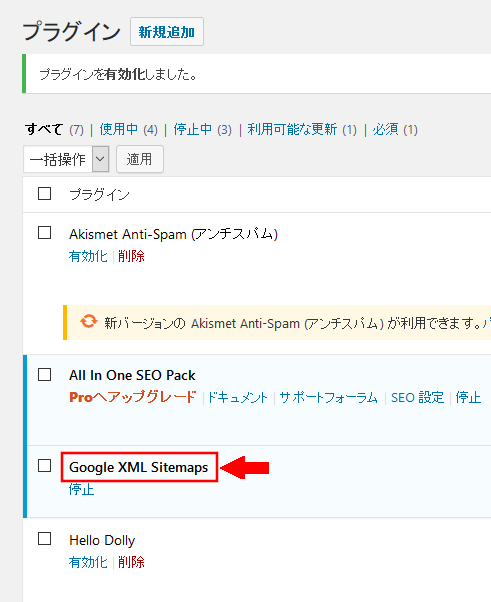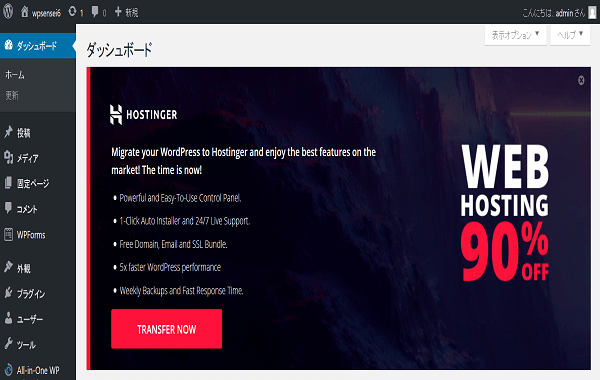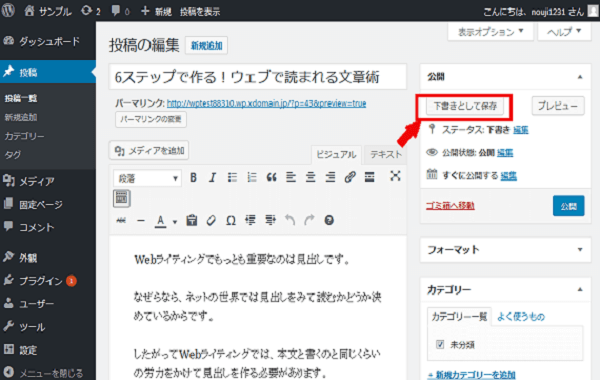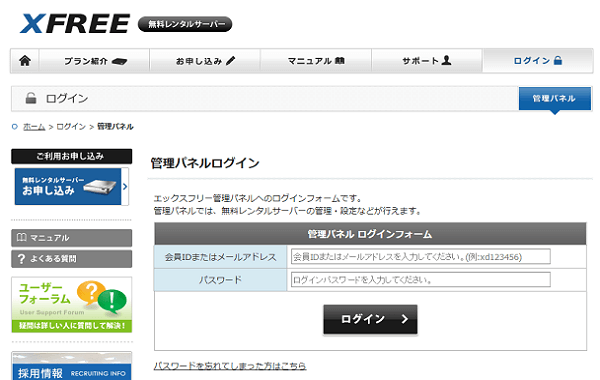今回は、WordPressブログのCocoonテーマにGoogle XML Sitemapsプラグインのインストールをします。
WordPressブログGoogle XML Sitemapsプラグインについて
Google XML Sitemapsは、検索エンジンに自分の書いた記事を認識してもらうために使うプラグインです。
あとは、WordPressサイトのサイトマップを自動で作成・通知するプラグインでもあります。
サイトマップとは?
サイトマップとは、一言で表すと、サイト内(ブログ内)のページリンクをまとめたページのことです。
検索エンジンと検索ユーザー双方に、そのサイトにどのようなページがあるのかを伝えるためのものです。
サイトの記事一覧ページのことです。
Google XML Sitemapsプラグインのインストール 作業手順
ワードプレスの管理画面を開きます。
左側の「プラグイン」を押します。
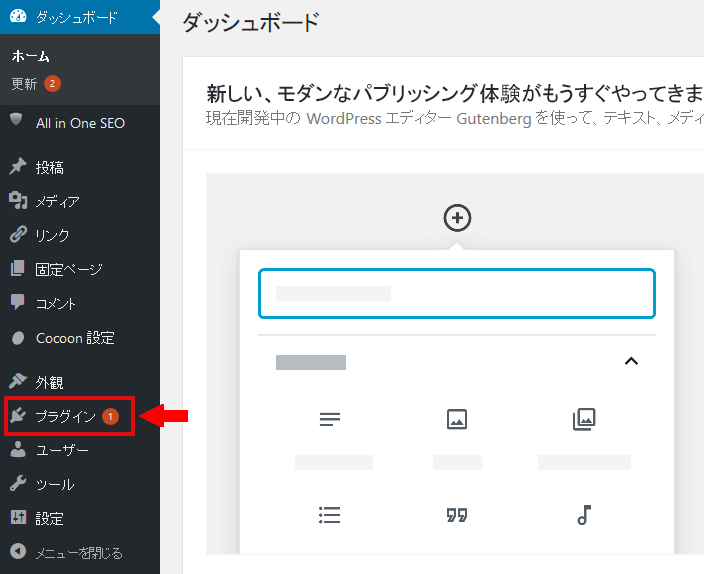
左上の「新規追加」を押します。
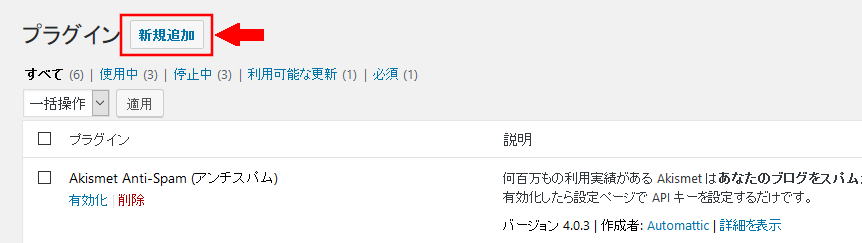
右上に「プラグインの検索」というところがあります。
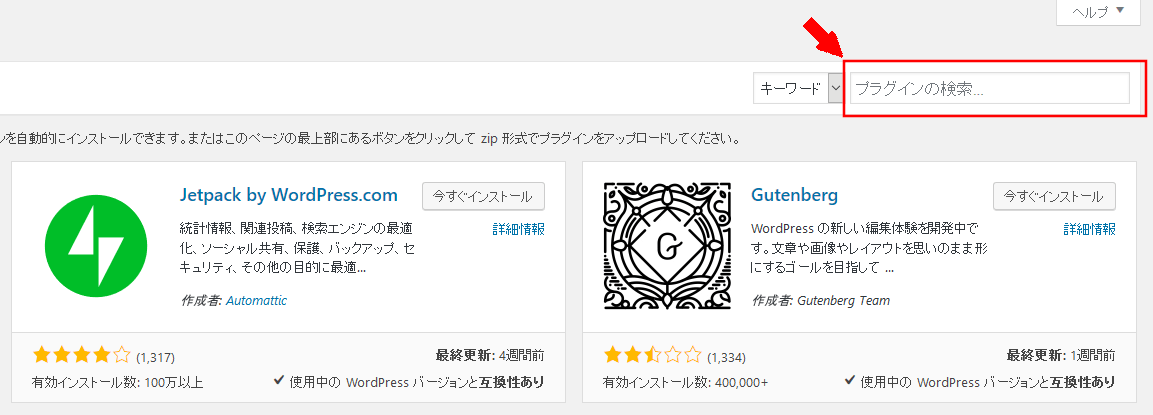
そこに「Google XML Sitemaps」といれて検索します。

Google XML Sitemapsのところの「今すぐインストール」を押します。
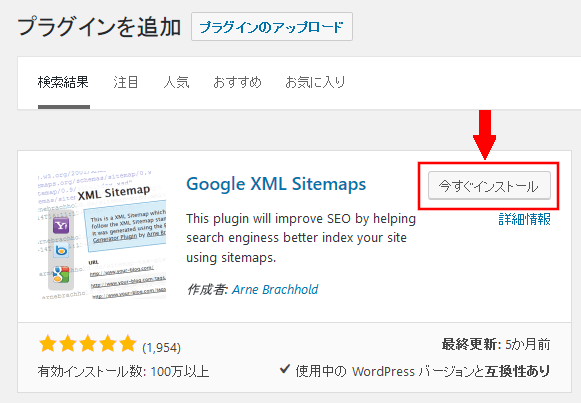
「有効化」を押します。
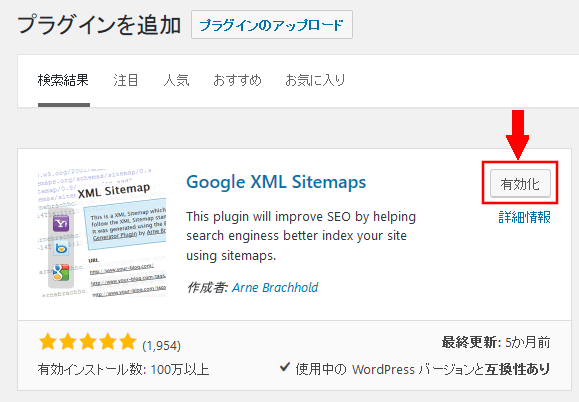
Google XML Sitemapsプラグインのインストールが完了しました。